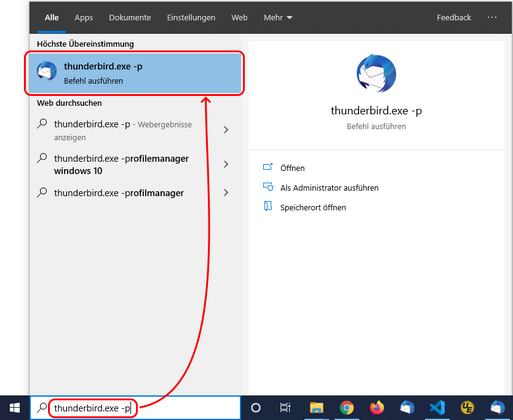Nach Update sind sämtliche Kontoeinstellungen verschwunden - keine Panik!
-
Thunder -
5. November 2019 um 19:09 -
34.452 Mal gelesen

Ab Thunderbird Version 68 (genauso wie beim verwandten Webbrowser Firefox) möchte das Programm pro "Installation" ein eigenständiges Profil (mit den Einstellungen und Daten der Postfächer) verwenden. Wenn man bisher die 32-Bit-Version des Thunderbird verwendet hatte, kann es nun passieren, dass mit dem Update auf Version 68 das Programm als 64-Bit-Version installiert wird bzw. wurde. Diese "neue" Installation in einem anderen Verzeichnis auf dem Datenträger führt unter Umständen zu dem hier genannten Problem. Auch wenn man manuell das Programm an einem anderen Ort installiert, wird automatisch vom Programm ein neues Profil erstellt und verwendet. Die Daten aus dem bisherigen Profil scheinen dann verloren zu sein. Sie sind es aber nicht!
Anwender, die den Profil-Manager bisher immer schon genutzt haben, werden von diesem Problem vermutlich erst gar nicht betroffen sein, da beim Programmstart mit dem Profil-Manager im entscheidenden Moment einfach wieder das alte, bestehende Profil mit allen Daten ausgewählt und weiter verwendet wird bzw. wurde.
Das Problem sollte mit Version 68.2.2 behoben sein, wenn man von einer älteren Version (bis einschließlich 60.*) direkt auf Version 68.2.2 aktualisiert. Wenn man aber bereits "in die Falle" getappt ist, muss man über die folgende Anleitung das Problem beheben.
Wenn man von dem hier beschriebenen Problem betroffen ist, kann man Thunderbird jetzt mit dem Profil-Manager starten und das alte Profil wieder auswählen, um mit diesem weiterzuarbeiten. Dazu kann man in Windows 10 direkt unten in der Task-Leiste thunderbird.exe -p eintippen. In anderen Systemen muss man eventuell eine Eingabeaufforderung öffnen und dort thunderbird.exe -p eingeben und mit der Zeilenschaltung bzw. Enter bestätigen. Das sieht so aus:
Der Profil-Manager öffnet sich. In diesem stehen ein oder mehrere Profile aufgelistet. Die Reihenfolge in dieser Liste ist chronologisch. Ein neueres Profil steht also weiter unten. Das leere, sinnlose neue Profil müsste jetzt also als letztes in der Liste sein. Das scheinbar verlorene Profil mit allen Einstellungen und Daten müsste sich weiter oben in der Liste befinden.
Wählen Sie bitte das Profil aus, mit dem Thunderbird jetzt weiterarbeiten soll, und klicken dann auf Thunderbird starten:
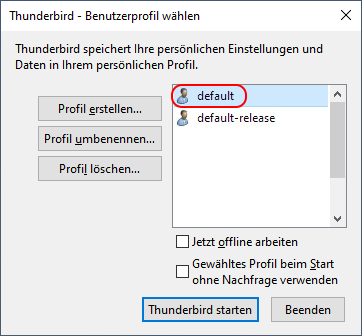
Die Bezeichnungen der Profile können auf Englisch (siehe Screenshot) oder auf Deutsch bzw. ganz individuell sein. Im Englischen steht meist "default", im Deutschen "Standard-Benutzer" da. Wenn man in der Vergangenheit bereits manuell Profile erstellt hat, ist der jeweilige Profilname entsprechend individuell.
Wenn diese Anleitung nicht hilft, könnte auch ein anderer Grund für das Problem vorliegen. Wenden Sie sich dann bitte in das Forum.
Zur Referenz:
- Hilfe-Artikel "Ein gesondertes Profil für jede Firefox-Installation" (gilt sinngemäß auch für Thunderbird)
- Sämtliche Kontoeinstellungen verschwunden
- Nach Update auf 68.2.0 (64-Bit)
- Anleitung zu Thunderbirds Profil-Manager
Relevante Bugs: